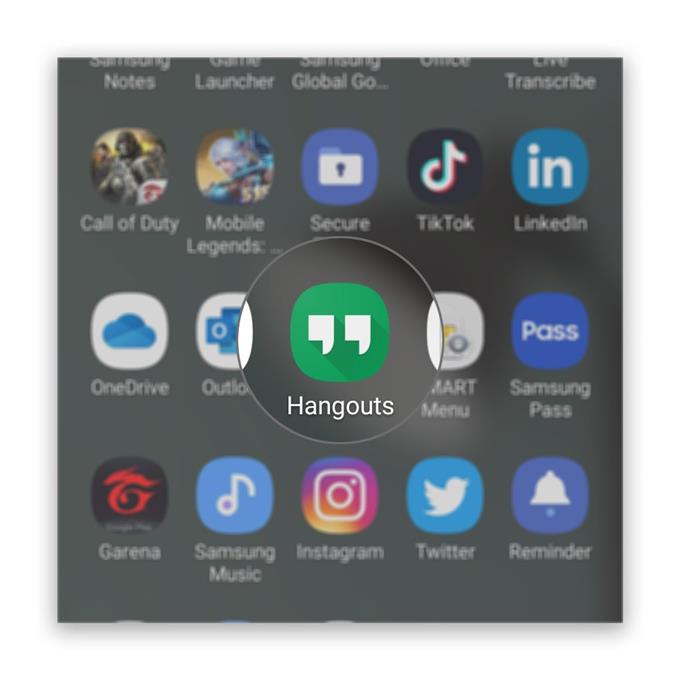Alcuni utenti hanno riferito che le videochiamate non riescono a causa della videocamera che non funziona su Hangouts. Questo può essere un grosso problema se desideri organizzare una riunione video con un collega o un amico in quanto potresti essere in grado di vederli ma loro non possono vederti. Mentre può essere un problema molto fastidioso, in realtà è abbastanza facile da risolvere.
In questo post, ti guiderò nella risoluzione dei problemi del tuo telefono Android che non può effettuare videochiamate utilizzando Google Hangouts a causa di un problema con la fotocamera. Cercheremo di esaminare tutte le possibilità e quindi escluderle una dopo l’altra fino a quando non riusciremo a capire qual è il problema e speriamo di risolverlo. Quindi continua a leggere perché potremmo essere in grado di aiutarti.
La videocamera non funziona su Hangouts
Tempo necessario: 12 minuti
Il problema è che il problema potrebbe non riguardare la fotocamera ma solo l’app o il firmware. In effetti, potrebbe anche essere dovuto solo a un piccolo difetto. Ecco cosa devi fare:
- Chiudi Hangouts e riapri
Se è la prima volta che riscontri questo problema, è possibile che sia solo a causa di un piccolo problema con l’app. Quindi la prima cosa che devi fare è chiudere Hangouts e quindi riaprirlo per vedere se funziona.
1. Basta toccare il tasto App recenti e chiudere Hangouts da lì.
2. Quindi apri il cassetto delle app, trova Hangouts e toccalo.Prova a fare una videochiamata e vedi se la fotocamera ora funziona correttamente.
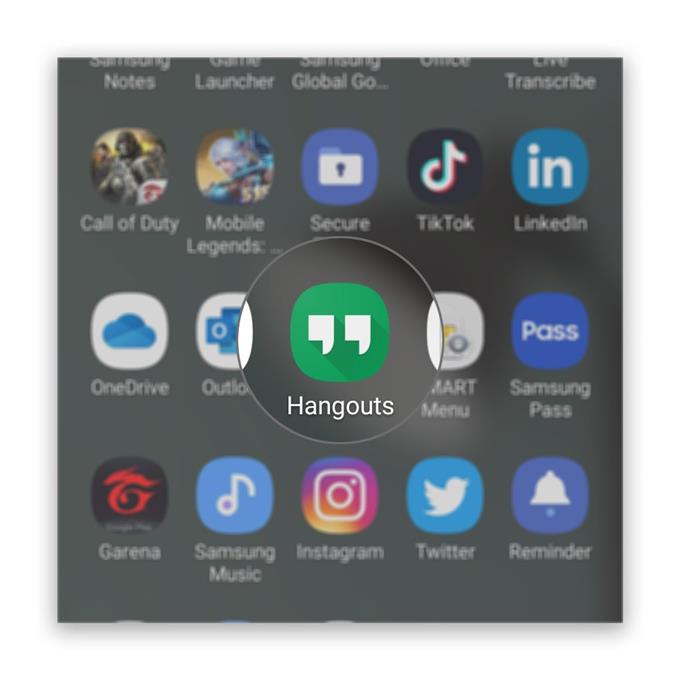
- Riavvia il telefono
Se la prima soluzione fallisce e tuttavia pensi che il problema non sia così grave, quello che devi fare è un riavvio. Ciò aggiornerà la memoria del telefono e ricaricherà tutti i servizi. Questa potrebbe essere la soluzione che può far funzionare perfettamente Hangouts.

- Controlla l’autorizzazione
Se le prime due soluzioni falliscono e il problema si avvia senza motivo o causa apparente, la prossima cosa da fare è assicurarsi che le autorizzazioni di Hangouts siano impostate correttamente.
Il più delle volte, ti verrà chiesto se consenti a un’app di utilizzare un servizio principale come la videocamera o il microfono. Tuttavia, ci sono momenti in cui non ti verrà richiesto. Quindi dovresti controllare le autorizzazioni manualmente ed ecco come farlo:
1. Scorri verso l’alto dalla parte inferiore dello schermo per aprire il cassetto delle app.
2. Vai alla schermata in cui si trova l’app Hangouts.
3. Toccare e tenere premuta la sua icona fino a visualizzare le opzioni.
4. Tocca Informazioni app.
5. Scorri verso il basso per trovare Autorizzazioni e toccalo.
6. La schermata successiva ti mostrerà i servizi a cui l’app è autorizzata ad accedere.
7. Apportare le modifiche necessarie e quindi riprovare a utilizzare l’app.Quando si tratta di un problema come questo in cui un solo servizio non funziona, questa procedura può risolverlo. Quindi spero che questo aiuti.

Utensili
- luoghi di ritrovo
materiale
- androide
Tuttavia, se per qualche motivo il problema si verifica di tanto in tanto, o se le soluzioni sopra non sono riuscite a risolverlo, la cosa migliore che puoi fare è disinstallare Hangouts e quindi reinstallarlo.
In questo modo rimuoverai tutti i file di installazione, inclusi eventualmente file di dati e cache corrotti, e puoi essere certo che stai utilizzando la versione più recente. Ecco come disinstallare e reinstallare l’app:
- Scorri verso l’alto dalla parte inferiore dello schermo per aprire il cassetto delle app.
- Vai alla schermata in cui si trova l’app Hangouts.
- Tocca e tieni premuta la sua icona fino a visualizzare le opzioni.
- Tocca Disinstalla e confermalo.
- Una volta disinstallata correttamente l’app, avvia Play Store.
- Cerca “Hangouts” e tocca l’app Hangouts.
- Tocca Installa e attendi fino a quando il telefono ha terminato l’installazione dell’app.
E questo è praticamente ciò che devi fare se non puoi effettuare videochiamate a causa della videocamera che non funziona su Hangouts.
Spero che saremo stati in grado di aiutarti e, in tal caso, ti preghiamo di supportarci iscrivendoti al nostro canale Youtube. Grazie per aver letto!
- Cosa fare se non riesci a ricevere l’email di attivazione dello zoom
- La fotocamera con zoom non funziona su Android. Ecco come risolverlo!
- Il microfono con zoom non funziona su Android. Ecco la correzione!